Nota
O acesso a esta página requer autorização. Pode tentar iniciar sessão ou alterar os diretórios.
O acesso a esta página requer autorização. Pode tentar alterar os diretórios.
Antes de excluir um HSM de pagamento comissionado, ele deve primeiro ser desativado.
Neste tutorial, você aprenderá a:
- Remover um HSM de pagamento comissionado
- Verifique se o HSM de pagamento foi excluído
Remover um HSM de pagamento do gerenciador payShield
Navegue até o gerenciador payShield, seguindo as etapas em Acessar o gerenciador payShield. A partir daí, selecione "Remover dispositivo".
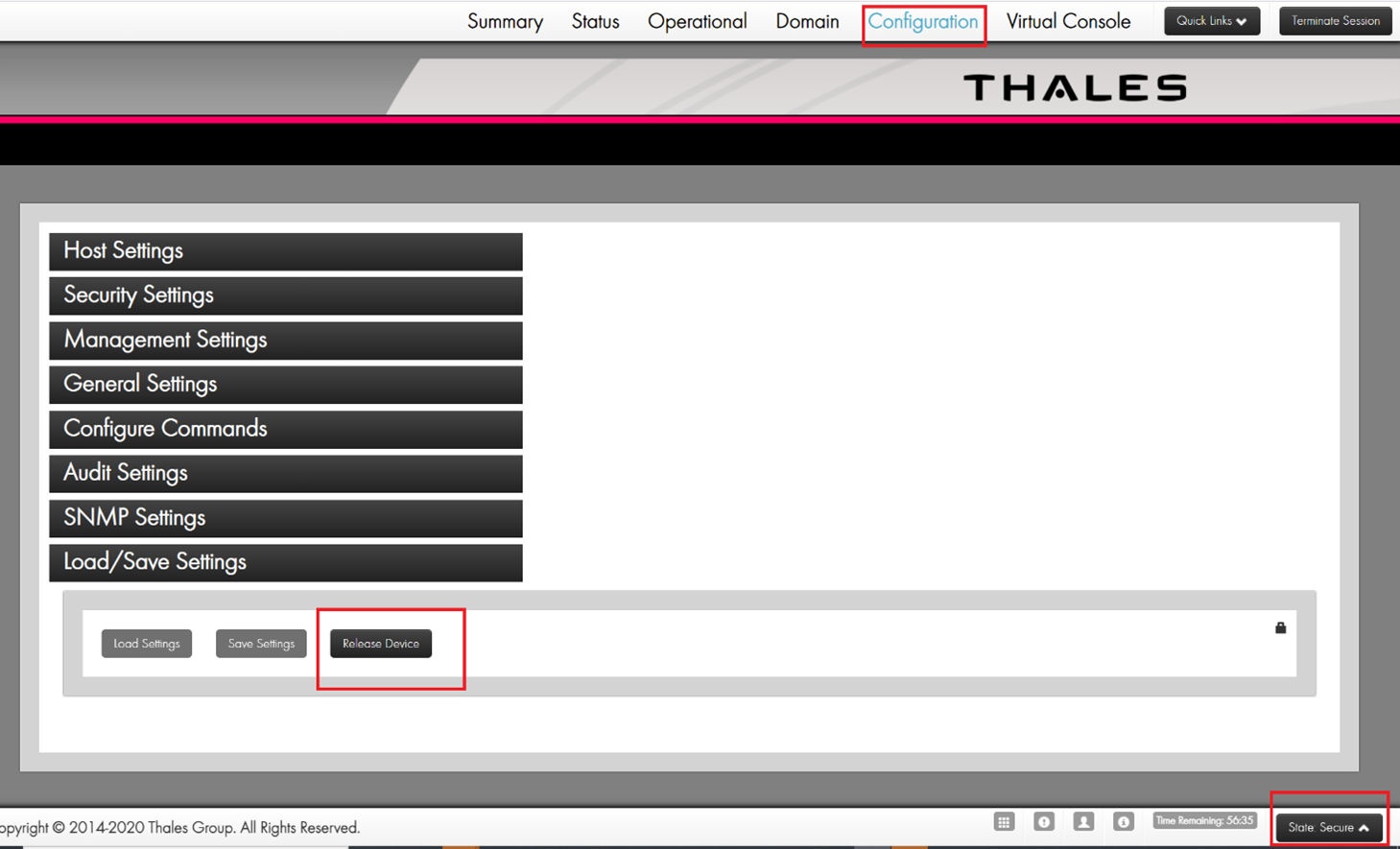
Importante
O HSM de pagamento deve estar em um estado seguro antes que o botão RELEASE seja ativado. Para fazer isso, faça login com as chaves esquerda e direita e altere o estado para Seguro.
Excluir o HSM do pagamento
Depois que o HSM de pagamento for liberado, você poderá excluí-lo usando a CLI do Azure ou o Azure PowerShell.
Para remover o seu HSM de pagamento, use o comando az dedicated-hsm delete. O exemplo a seguir exclui o myPaymentHSM HSM de pagamento do myResourceGroup grupo de recursos:
az dedicated-hsm delete --name "myPaymentHSM" -g "myResourceGroup"
Depois, você pode verificar se o HSM de pagamento foi excluído com o comando Azure CLI az dedicated-hsm show .
az dedicated-hsm show --resource-group "myResourceGroup" --name "myPaymentHSM"
Isso retorna um erro "recurso não encontrado".
Próximos passos
- Leia uma visão geral do HSM de pagamento
- Saiba como começar a usar o Azure Payment HSM
- Aceda ao gerenciador payShield para o seu HSM de pagamento